Come configurare un sistema telefonico con operatore automatico per il tuo sito web
Pubblicato: 2022-12-27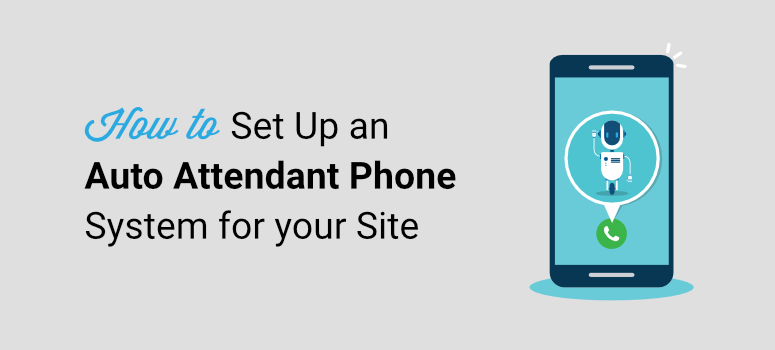
Vuoi creare un sistema telefonico automatizzato per il tuo business online?
Un sistema telefonico con operatore automatico assicura che le chiamate dei clienti ricevano una risposta immediata. Non solo conferisce alla tua piccola impresa un aspetto professionale, ma può anche aiutarti a ridurre i costi.
In questo tutorial passo dopo passo, ti mostreremo come configurare facilmente un sistema telefonico con operatore automatico in WordPress.
Ottenere gli strumenti giusti per un sistema telefonico automatizzato
Molti siti Web di piccole imprese aggiungono semplicemente un numero di telefono o un pulsante di chiamata al proprio sito Web e lo lasciano lì. I clienti possono quindi mettersi in contatto se ne hanno bisogno. Ma il problema con questo è che puoi ricevere chiamate a tutte le ore dispari e se sei impegnato in un'altra chiamata, un cliente potrebbe rimanere in attesa per molto tempo.
Questo lascerà te e loro frustrati. Un sistema di operatore automatico, d'altra parte, ti consentirà di sfruttare così tante funzionalità che includono risposte automatiche alle chiamate, avviso di chiamata, orari di lavoro e molto altro ancora.
Con i servizi telefonici standard, può essere molto costoso impostare queste funzionalità, soprattutto se si gestiscono volumi di chiamate aziendali.
Utilizzando un sistema telefonico con operatore automatico, puoi ottenere tutte le funzionalità di cui hai bisogno per fornire un'esperienza cliente elevata sul tuo sito rispettando il tuo budget.
Si consiglia di utilizzare Nextiva. È il miglior servizio di telefonia aziendale che ti consente di gestire facilmente le chiamate di lavoro con le funzioni di risponditore automatico.
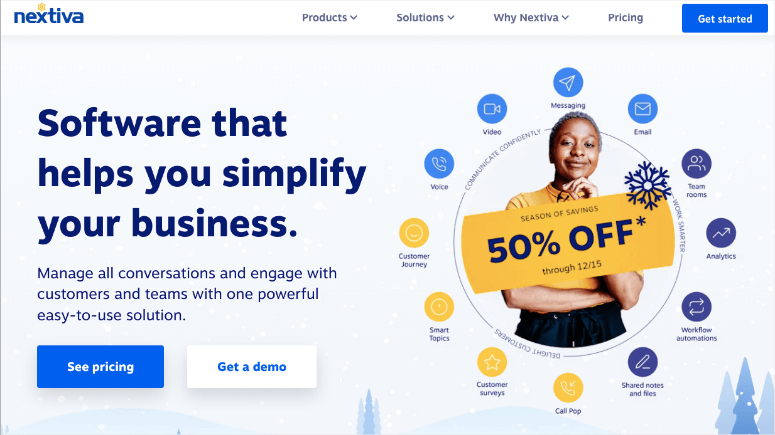
Nextiva è un fornitore di servizi telefonici VoIP (voice over internet protocol). Ciò significa che utilizza Internet per effettuare e ricevere telefonate, quindi è molto più economico.
Non hai bisogno di un costoso call center con personale di supporto. Avrai tutto ciò di cui hai bisogno per apparire professionale anche se sono solo 1 o 2 membri del team a gestire il supporto.
Se disponi di un team più numeroso, puoi instradare i chiamanti al reparto giusto utilizzando un sistema di menu. Ciò ridurrà le code di chiamata e semplificherà notevolmente la gestione delle chiamate.
Ecco solo alcuni dei fantastici vantaggi inclusi in Nextiva:
- Numero verde
- Assistente automatico
- Inoltro chiamata
- Chiamata in attesa
- Segreteria telefonica
- Telefonate e videoconferenze
- Registrazione delle chiamate
- Applicazione mobile
- e molto di più.
Se disponi già di un numero di telefono aziendale, puoi trasferire il numero su Nextiva e continuare a utilizzare lo stesso numero. Ti daranno anche un numero temporaneo con ID chiamante durante la transizione.
Sarai in grado di gestire le tue comunicazioni aziendali da qualsiasi dispositivo, inclusi laptop, telefono fisso e cellulare.
Ciò contribuirà a migliorare enormemente la soddisfazione del cliente. Nextiva ha persino un sistema di telefonia basato su cloud creato per i team remoti. Puoi spostare il tuo attuale PBX nel cloud o ottenere un sistema VoIP ospitato con superpoteri.
Vuoi saperne di più su Nextiva? puoi leggere di più su questo servizio qui: Nextiva Review: Is It the Best Business Phone Service?
Se desideri esplorare più opzioni, consulta il nostro elenco: 7 migliori sistemi telefonici con operatore automatico per le piccole imprese. Includono RingCentral, Ooma e Grasshopper.
Detto questo, ti mostreremo come configurare il sistema telefonico dell'operatore automatico sul tuo sito Web utilizzando Nextiva.
Come configurare un sistema telefonico con operatore automatico
Per iniziare, registrati per un account Nextiva. Puoi scegliere un piano in base alle caratteristiche e funzionalità di cui hai bisogno e ai livelli di prezzo. Il piano Essential di base è più che sufficiente per iniziare con un sistema telefonico automatizzato per le piccole imprese e puoi ridimensionarlo man mano che cresci.
Otterrai funzionalità come:
- Chiamate vocali illimitate
- Numeri verdi, Internet Fax illimitato
- Videoconferenze, fino a 45 minuti e 250 partecipanti
- Crea note su contatti e chiamate
- Messaggi di chat di collaborazione in team
- Calendario e pianificazione delle riunioni
- Integrazioni di contatti e calendari, Google e Outlook
- Gestione dei contatti, fino a 500 contatti condivisi
Puoi anche richiedere una demo prima di registrarti in modo da essere sicuro che questo servizio sia adatto a te.
Quando ti registri, avrai la possibilità di selezionare un nuovo numero di telefono aziendale o collegare un numero esistente al tuo account Nextiva.
Una volta completata la configurazione, puoi utilizzare questo numero per effettuare e ricevere chiamate su più dispositivi.
Ora per configurare il sistema telefonico dell'operatore automatico sul tuo sito Web, vai al tuo account Nextiva. Nella barra delle applicazioni a sinistra, seleziona la scheda Comunicazione »Sistema telefonico .
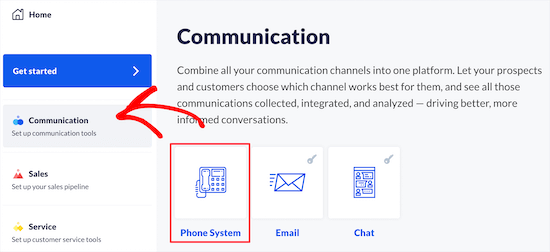
Questo aprirà una nuova pagina in cui vedrai più opzioni per il tuo sistema telefonico. Selezionare qui la scheda Flussi chiamate . Ciò ti consentirà di impostare un sistema di risposta telefonica automatizzato per le piccole imprese.
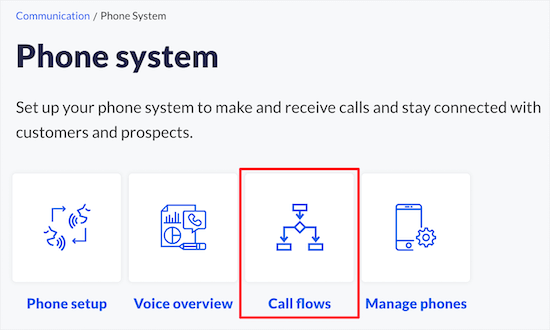
Successivamente, puoi scegliere il pulsante Crea nuovo flusso per avviare la configurazione della funzione di assistente automatico.
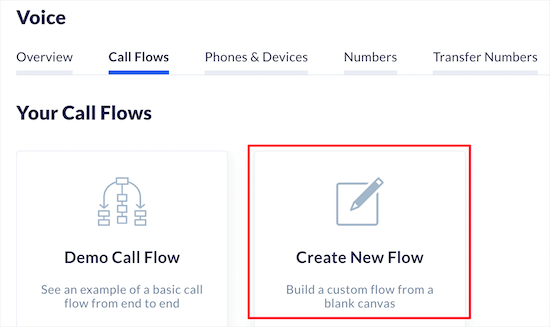
Quando hai appena iniziato, puoi iniziare da zero . Dopo aver creato i flussi di chiamata e averli salvati come modelli, li vedrai qui.
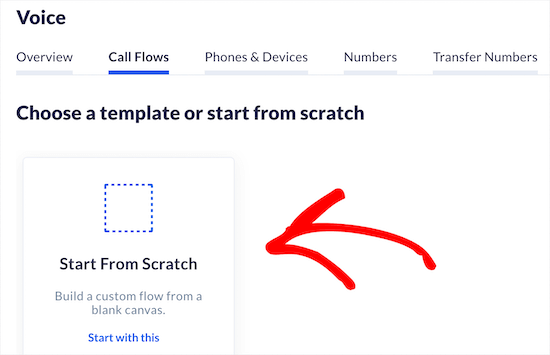
Nextiva ti consente di aggiungere un nome per questo flusso di chiamate in modo che tu possa facilmente ricordare quale selezionare in seguito. Sul lato destro, vedrai l'icona di un telefono.
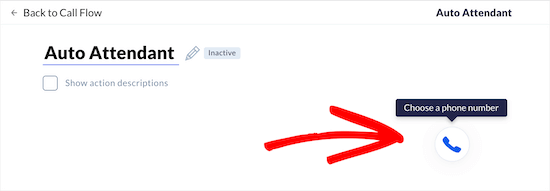
Quando fai clic su questa icona, avrai un'opzione per inserire il numero di telefono della tua attività. Puoi anche aggiungere estensioni e più numeri qui se desideri che i chiamanti si colleghino direttamente con diversi reparti o team.
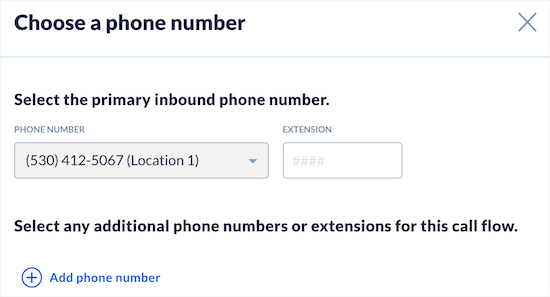
Questa funzione di instradamento delle chiamate rende più facile per il tuo team sapere per cosa sta chiamando il cliente anche prima che risponda al telefono.
Ora puoi fare clic sul pulsante "Salva e continua" . Successivamente, puoi impostare le azioni che avranno luogo una volta attivato il flusso delle chiamate.
Seleziona il pulsante "Aggiungi azione" e vedrai apparire un nuovo menu.
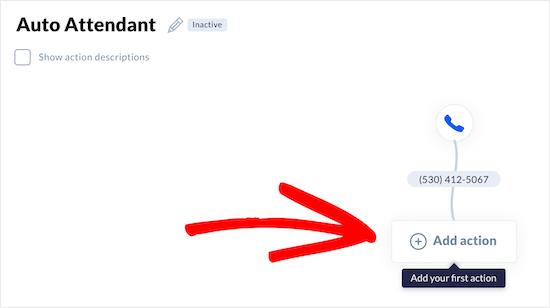
Qui, scegli "Menu telefono" per registrare un messaggio di saluto per i tuoi chiamanti. Puoi anche aggiungere opzioni per selezionare i problemi specifici che stanno affrontando in modo che vengano indirizzati al reparto o al membro del team corretto.
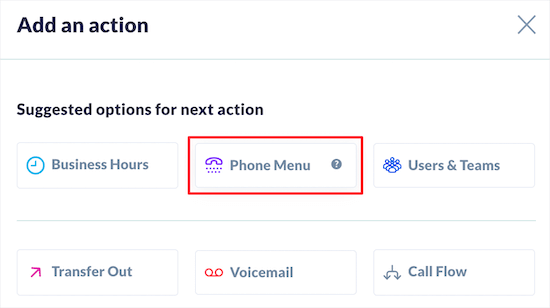
Ora, per impostazione predefinita, è disponibile un messaggio di saluto preregistrato che puoi utilizzare. Se desideri personalizzare il tuo messaggio per l'operatore automatico, puoi registrare o caricare un saluto personalizzato qui.
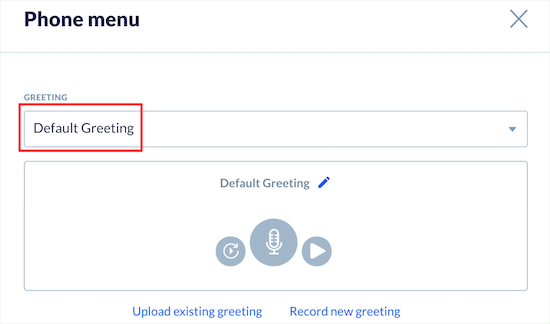
Questo messaggio diventerà il tuo receptionist virtuale nella chiamata IVR (interactive voice response).
Successivamente, puoi personalizzare il menu del telefono per adattarlo alla tua azienda o al tuo sito web. Sotto il menu del telefono , vedrai una tastiera. Qui puoi selezionare i numeri che desideri attivare.
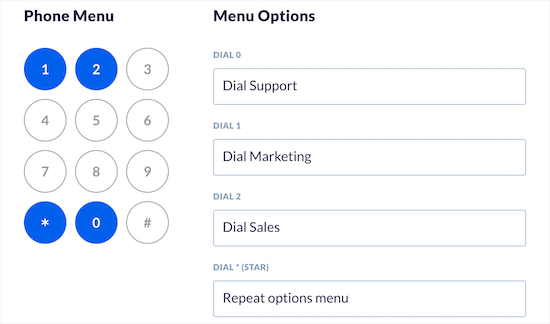
Quindi, ad esempio, puoi chiedere al chiamante di premere 1 per il supporto, 2 per le domande sulle vendite e 9 per connettersi a un rappresentante.

Tutto quello che devi fare è fare clic sul numero e quindi aggiungere i dettagli del reparto o del team nella sezione Opzioni menu a destra.
Ora hai quasi finito di configurare il tuo sistema telefonico aziendale. Se desideri configurare le Opzioni avanzate , puoi impostare una durata di timeout e un numero da comporre operatore.
Se desideri consentire ai chiamanti di comporre un'estensione, qui è presente una casella di controllo che devi selezionare.
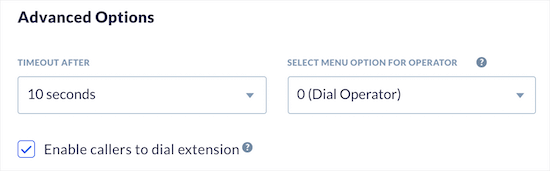
Per passare al passaggio successivo, è necessario fare clic sul pulsante "Salva e continua" .
Ora tornerai alla schermata principale del flusso di chiamata. Qui puoi assegnare membri del team e numeri di telefono/interni alle opzioni di menu che hai appena aggiunto. Ciò migliorerà la gestione delle chiamate e consentirà al personale di utilizzare gli script dell'operatore per ciascun interno.

Se fai clic su un pulsante "Aggiungi azione" qui dai sottomenu, puoi selezionare la scheda "Utenti e team" .
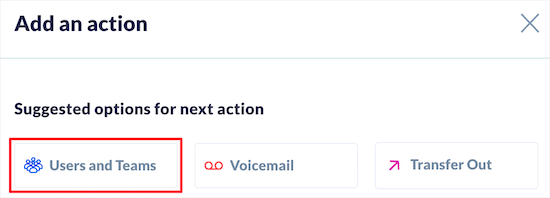
Qui puoi assegnare un membro del team all'azione. Vedrai le opzioni per aggiungere un nome di squadra, se vuoi chiamare tutti i membri connessi insieme o uno alla volta.
Puoi esplorare queste opzioni e configurare le impostazioni in base alle tue preferenze.
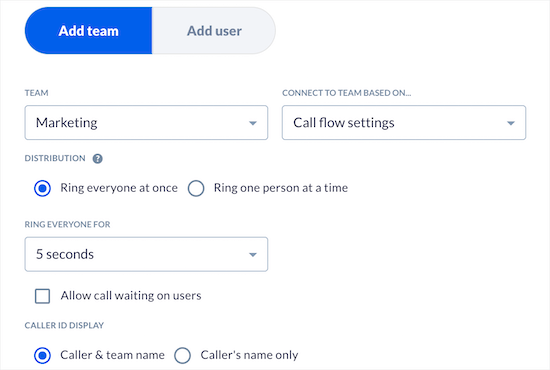
Fai clic su Salva e continua e tornerai alla schermata principale del flusso di chiamata. Segui gli stessi passaggi per aggiungere azioni a ogni opzione di menu.
Con ciò, hai impostato un sistema di risposta telefonica aziendale automatizzato.
Ora ci possono essere momenti in cui tu oi membri del tuo team potreste non essere in grado di rispondere a nessuna chiamata. Quindi al di fuori dell'orario di lavoro e nei giorni festivi, puoi configurare una casella di posta vocale. Ciò consente ai chiamanti di lasciare un messaggio se nessuno risponde al telefono.
Questa funzione è particolarmente utile per le aziende che non vogliono perdere comunicazioni importanti dai clienti. Quindi, se sei un wedding planner, un organizzatore di eventi o un libero professionista, ad esempio, i chiamanti potrebbero lasciare messaggi che descrivono in dettaglio ciò che stanno cercando e richiedono un preventivo.
Per aggiungere la segreteria telefonica al flusso delle chiamate, assicurati di scegliere il pulsante "Aggiungi azione" sotto l'interno che hai appena configurato.

Ora puoi scegliere "Segreteria" invece di "Utenti e team".
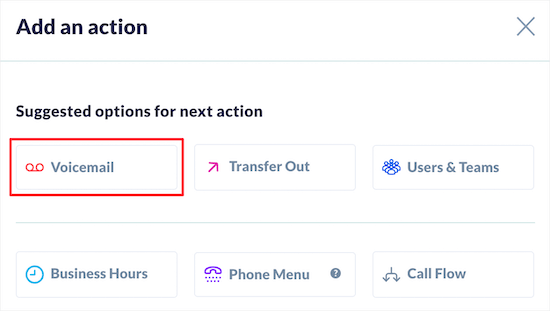
Nella pagina successiva, puoi impostare la casella vocale e il messaggio. Scegli il team o la persona dal menu a discesa "Destinazione messaggio vocale" e il reparto giusto dal menu a discesa "Team".
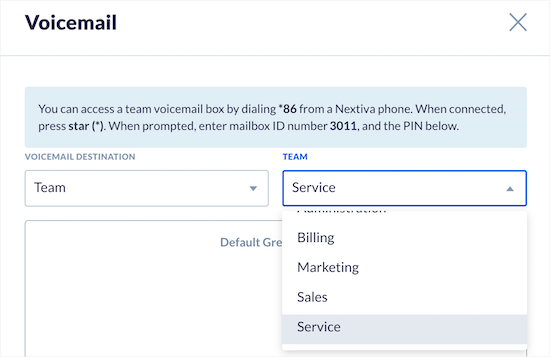
Ancora una volta, fai clic sul pulsante Salva e continua . Segui gli stessi passaggi per ogni estensione che hai aggiunto. Al termine, vedrai che il flusso della chiamata passa a diversi interni, quindi alla segreteria telefonica e la chiamata termina.
Ora il flusso di chiamate dell'operatore automatico multilivello è pronto. Quando fai clic sul pulsante "Vai in diretta" nella parte inferiore dello schermo, il flusso delle chiamate si attiverà.
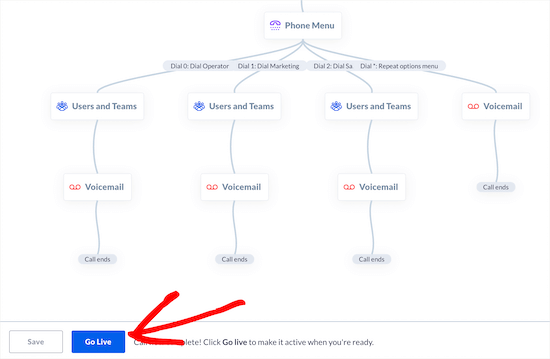
Ti consigliamo di testare il sistema telefonico dell'operatore automatico effettuando diverse chiamate fittizie in arrivo per testare il messaggio di saluto, gli interni e le opzioni di posta vocale.
Con ciò, hai configurato correttamente un sistema telefonico automatizzato per il tuo sito Web con operatore automatico e un flusso di chiamate.
Ora puoi rendere più facile per i clienti chiamarti aggiungendo un'icona di telefono al tuo sito Web invece di visualizzare un numero che devono comporre. Quando gli utenti fanno clic sull'icona, il numero verrà composto automaticamente per loro.
Come aggiungere un pulsante "Chiama ora" al tuo sito WordPress
C'è un semplice plug-in di WordPress che puoi utilizzare per aggiungere un pulsante Chiama ora al tuo sito web. Ciò rende più facile per i chiamanti comporre il tuo numero, soprattutto se sono sul cellulare.
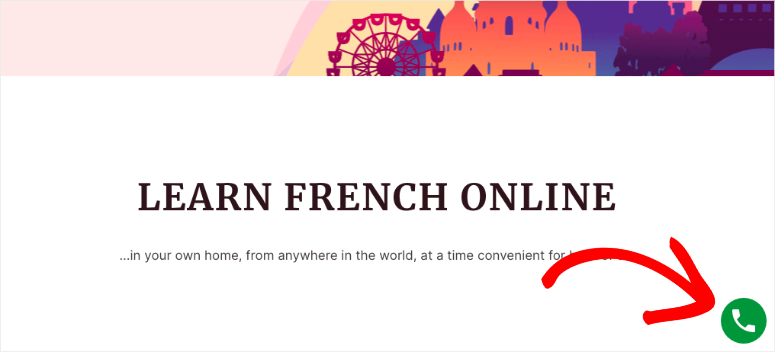
Se stai cercando un sistema telefonico con operatore automatico gratuito, questo plug-in può essere una buona alternativa. Rende facile per i clienti connettersi con te semplicemente facendo clic sul pulsante di chiamata.
Puoi anche utilizzare un modulo di richiesta di richiamata in WordPress. Puoi configurarlo gratuitamente e consentire agli utenti interessati di compilare un modulo con la data e l'ora che ritengono convenienti per chiamarli.
Tornando al tutorial, impostiamo il pulsante Chiama sul tuo sito.
In WordPress, vai alla pagina Plugin »Aggiungi nuovo . Ora cerca il plug-in WP Call Button , installalo e attivalo. Per ulteriori passaggi, utilizza questa guida: Come installare un plug-in di WordPress - 3 metodi (passo dopo passo)
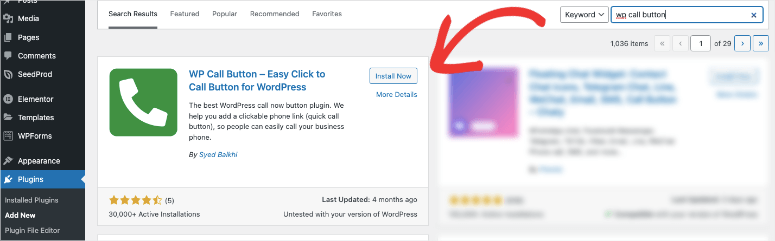
Una volta attivato, vai su Impostazioni »WP Call Button nel menu di WordPress.
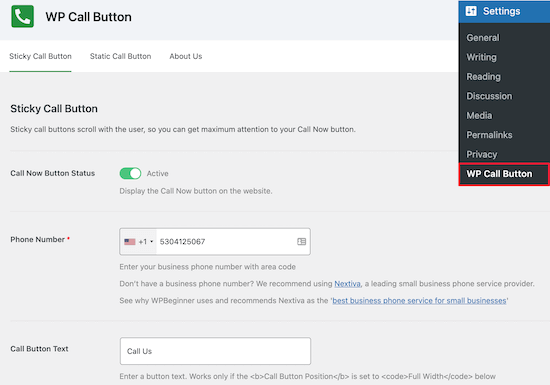
Qui puoi attivare il pulsante di chiamata e aggiungere il numero di telefono VoIP che hai configurato con Nextiva.
Vedrai anche le opzioni per personalizzare l'aspetto del tuo pulsante e aggiungere un pulsante di chiamata appiccicoso che galleggia sullo schermo attraverso il tuo sito web.
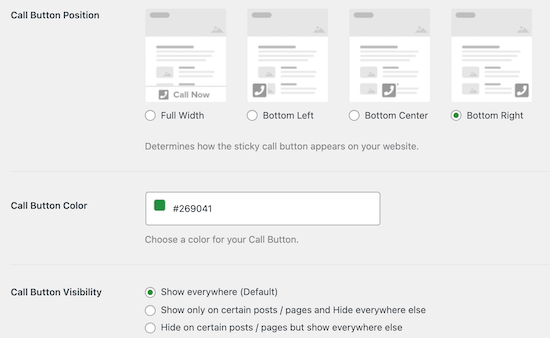
WP Call Button ti dà il controllo sul tuo pulsante. Puoi scegliere dove vuoi mostrare/nascondere il pulsante su pagine e post.
Se desideri visualizzarlo in luoghi specifici, puoi utilizzare l'opzione Pulsante di chiamata statica . Questo ti darà uno shortcode che puoi incorporare nel tuo sito WordPress.
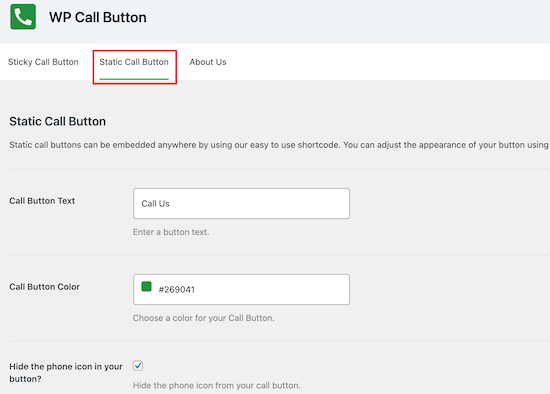
Dopo aver configurato il plug-in, assicurati di premere il pulsante "Salva modifiche" .
Puoi anche aggiungere un pulsante appiccicoso direttamente alle tue pagine, post e aree widget utilizzando il blocco incluso.
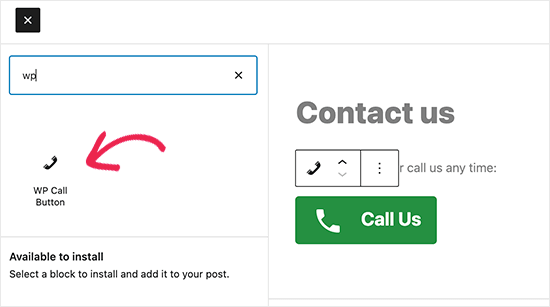
Nelle impostazioni del blocco, avrai le opzioni per personalizzare i colori, la dimensione del testo, l'allineamento e mostrare o nascondere l'icona del telefono.
Al termine, assicurati di fare clic su "Aggiorna" o "Pubblica" per salvare le modifiche.
Questo è tutto! Hai appena migliorato l'assistenza clienti e anche risparmiato denaro! Ci auguriamo che tu abbia trovato utile questa guida sulla configurazione dell'automazione del telefono virtuale aggiunta.
Successivamente, potresti voler utilizzare un CRM per migliorare la tua automazione: 10 migliori software CRM per piccole imprese a confronto.
E vorrai vedere le nostre guide:
- WordPress Live Chat: come configurare GRATIS (passo dopo passo)
- Come creare un modulo di richiesta di richiamata in WordPress
- 6 migliori strumenti di comunicazione con i clienti per costruire relazioni
Questi post sono dedicati all'ottimizzazione dell'esperienza del cliente in modi semplici e convenienti.
